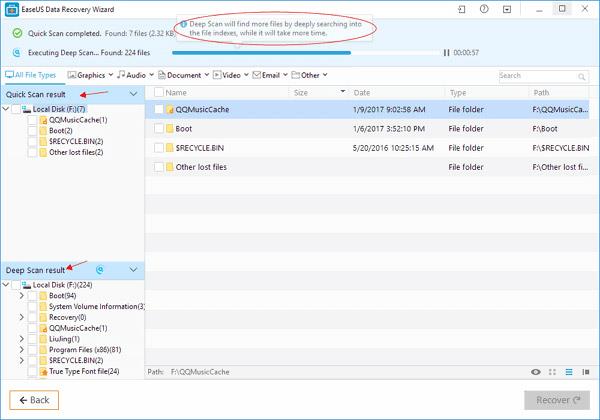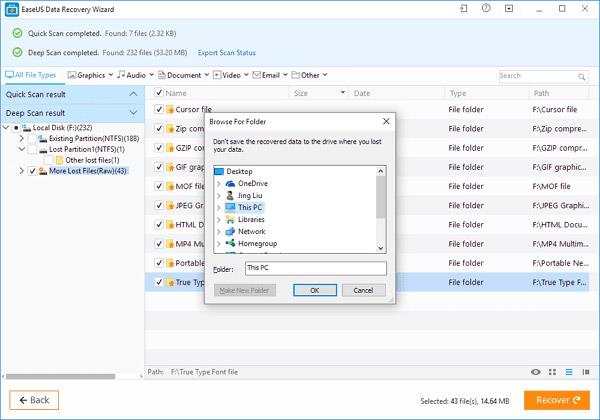Mange av oss kan sikkert fortsatt ikke glemme den "hjerteskjærende" følelsen av å miste data på en SSD-harddisk og deretter forgjeves prøve å finne en måte å lagre tapte data på. I denne artikkelen vil du nok en gang bedre forstå detaljert informasjon om SSD-stasjoner , hovedårsakene til tap av data på SSD-stasjoner, og den beste programvaren for å hjelpe deg med å gjenopprette SSD-stasjoner. og hvordan du kan unngå problemer med tap av SSD-data også. Så i fremtiden trenger du ikke lenger å bekymre deg for å miste verdifulle data på SSD-en din. Bare slapp av og følg SSD-datagjenopprettingsinstruksjonene for å beskytte og "redde" dine viktige data.
For å se gjennom grunnleggende informasjon om en SSD, se artikkelen: 7 grunner til å oppgradere til en SSD
Grunner til at du må utføre datagjenoppretting på SSD
For alle fordelene er det ikke vanskelig å anta at SSD-er til slutt vil erstatte utdaterte harddiskteknologier som en uunnværlig del av avanserte bærbare enheter. Men med den økende populariteten til SSD-er, vil problemet med tap av data på SSD-stasjoner også være et problem som får mye oppmerksomhet. Forebygging er imidlertid alltid bedre enn kur, du bør forstå hovedårsakene som fører til problemer med datatap i SSD-stasjoner for å unngå å falle inn i disse feilene. Her er noen viktige heltall du kanskje vil være oppmerksom på:
- Slettet eller formatert stasjonen ved et uhell.
- Stasjonen er angrepet av et virus eller infisert med ondsinnet kode .
- Mistet partisjonen på SSD-stasjonen. (En del av lagringsområdet på en harddisk. Partisjon lages under initialiseringen av harddisken, før disken formateres. I MS-DOS har alle harddisker minst én partisjon. Versjoner av MS-DOS før kl. 4.0 krevde at du satte opp flere partisjoner på en enkelt disk når du brukte en disk større enn 32 M. Du kan også sette opp en andre partisjon for å kjøre med operativsystemet. andre operativsystemer, for eksempel UNIX. Hver partisjon som er satt opp med DOS vil bli betraktet som en egen stasjon. Macintosh-brukere kan lage partisjoner for stasjonene sine for å skille Macintosh-systemet fra forrige versjon. A/UX-versjon av UNIX, men verktøy, som MultiDisk, er tilgjengelige slik at du kan sette opp flere systempartisjoner ).
- Systemfeil.
- SSD-stasjonen er skadet (på grunn av eksterne krefter, brann osv.).
Hva er den beste programvaren for å gjenopprette data på SSD?
Selv om du tar alle forholdsregler for å unngå problemer med tap av data, har du fortsatt en sjanse til å støte på dette forferdelige problemet. Heldigvis er tredjeparts SSD-gjenopprettingsprogramvare her for å hjelpe. Men blant utallige slik programvare, hvilken er det beste valget? EaseUS Data Recovery Wizard Free Edition er en programvare for gjenoppretting av harddiskdata som er klarert av mange brukere og anbefalt av eksperter.
Med kraftige datagjenopprettingsfunksjoner kan denne programvaren gjenopprette tapte filer fra en SSD i selv de mest komplekse situasjoner, for eksempel gjenopprette sletting av filer fra en SSD, avformatere stasjonen SSD og gjenopprette SSD til sin opprinnelige tilstand (rågjenoppretting). .. Og med enkle, brukervennlige funksjoner, kan den hjelpe databrukere med å gjenopprette SSD-data og redde filene deres, med bare noen få enkle trinn som ikke krever spesialkunnskap eller høye tekniske ferdigheter.
Merk: Hvis du aktiverer "Trim"-funksjonen for SSD-en din, er det sannsynlig at EaseUS Data Recovery Wizard ikke vil kunne hjelpe deg med å gjenopprette tapte data.
Videoopplæring om SSD-datagjenoppretting med EaseUS Data Recovery Wizard
Trinn for å gjenopprette slettede eller tapte filer fra SSD med EaseUS gratis programvare for datagjenoppretting
Trinn 1. Koble SSD-en der du mistet data til PC-en din, start EaseUS SSD-gjenopprettingsprogramvare, velg stasjonen og klikk " Skann ".

Trinn 2. Først vil en rask skanning utføres først for å søke etter alle tapte filer samt eksisterende filer på SSD-en. Etter å ha fullført hurtigskanningen, vil dypskanningen automatisk startes for å søke etter flere filer igjen. Unngå å gå glipp av noe.
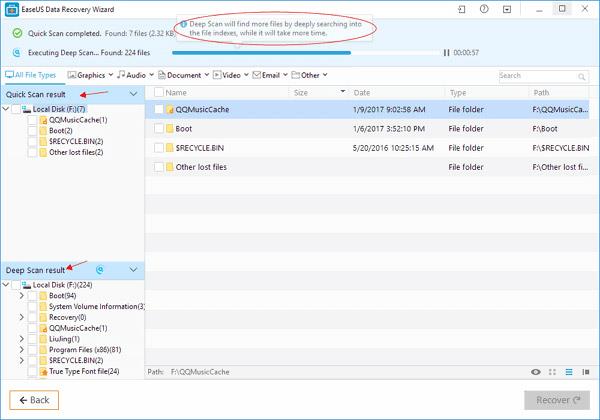
Trinn 3. Etter skanning velger du objektene du vil gjenopprette. Til slutt klikker du på "Gjenopprett"-knappen for å hente disse dataene. Her bør du lagre alle gjenopprettede filer på en annen stasjon eller enhet i tilfelle SSD-datagjenoppretting mislykkes.
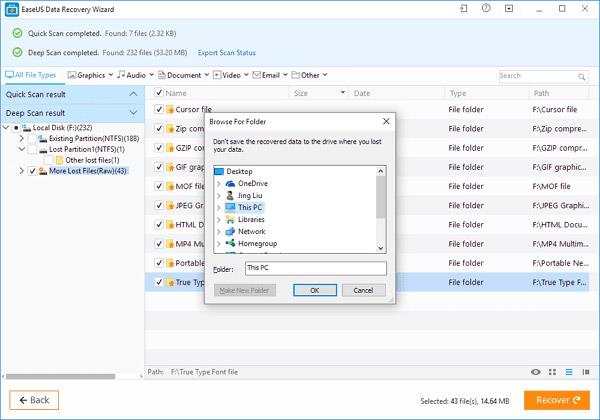
Merk: Her, vær oppmerksom på at den gratis SSD-programvaren EaseUS Data Recovery Wizard bare lar deg gjenopprette en maksimal mengde data på 2 GB. Og hvis dine tapte data er større enn 2 GB, vil ditt beste valg være EaseUS Data Recovery Wizard, Pro-versjon. Denne Pro-versjonen lar deg gjenopprette data uten kapasitetsbegrensning.
Tips for å beskytte deg mot "katastrofen" med tap av data på SSD-harddisker
Når du har hentet tapte eller slettede filer fra SSD-en din, bør du lære mer om måter å beskytte dataene dine mot tap av data. Nedenfor er noen små, men nyttige tips for å hjelpe deg med å unngå uventet tap av data. Håper de er nyttige for deg.
- Sikkerhetskopier viktige data til en annen stasjon eller ekstern lagringsenhet.
- Last ned og installer antivirusprogramvare for å skanne og fjerne alle virus fra SSD-en.
- Slutt å bruke en SSD umiddelbart når du oppdager tap av data med stasjonen.
- Bruk SSD-gjenopprettingsprogramvare som EaseUS Data Recovery Wizard for å få hjelp når det trengs.
- Bruk skytjenester til å lagre data.
sammendrag
EaseUS Data Recovery Wizard SSD-programvare for datagjenoppretting er tilgjengelig for nedlasting her. Programvaren kan brukes til å gjenopprette formaterte, slettede eller tapte filer og NTFS/FAT-partisjoner på SSD-stasjoner i Windows 10/8/7. Lykke til.
Last ned EaseUS Data Recovery Wizard-versjon for PC
Last ned EaseUS Data Recovery Wizard-versjonen for Mac
Se mer: